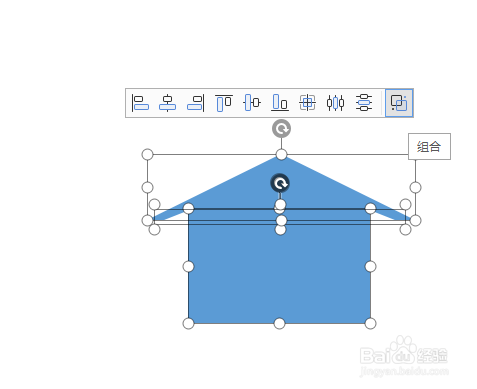1、如下所示,打开WPS文档,新建一空白的文档,保存为:WPS文档如何制作主页符号
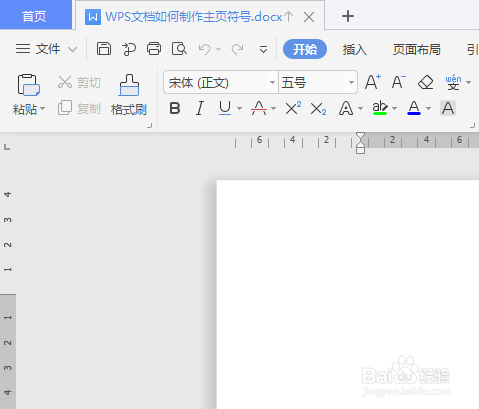
2、如下所示,插入一个三角形,横向拉伸,设置轮廓无。
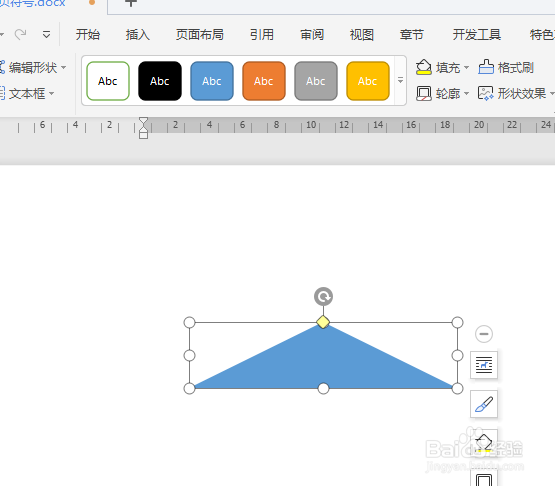
3、如下所示,在旁边插入一个等腰梯形图框,设置轮廓无,
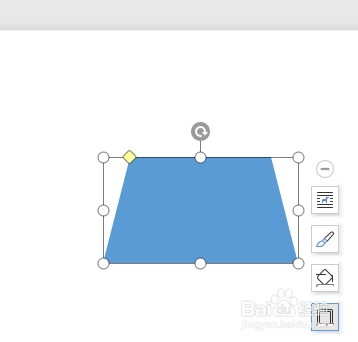
4、如下所示,移动等腰梯形到三角形的下方,与之重叠,修改填充为白色,调整形状
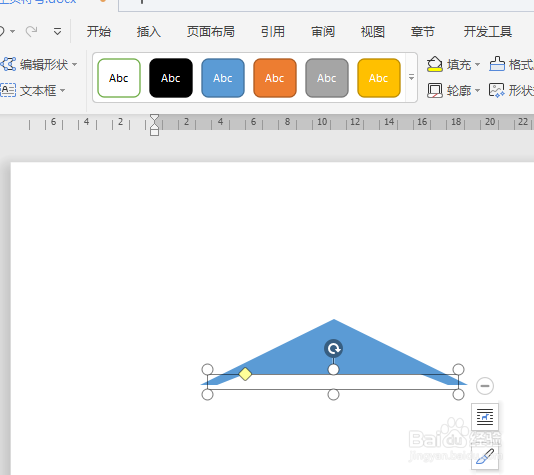
5、如下所示,插入一个矩形图框,宽度与等腰梯形的上边相同,

6、如下所示,设置矩形图框的轮廓无,选中三个图框,点击组合,~~~~~~至此,这个主页符号就制作完成了。
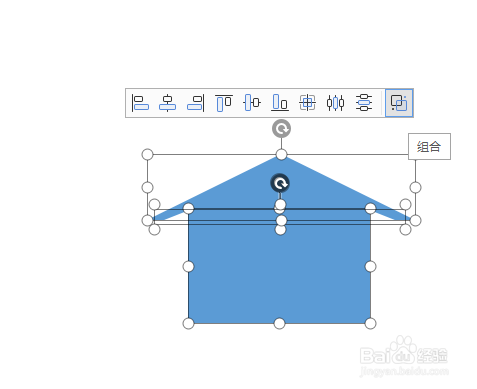
时间:2024-10-12 10:35:36
1、如下所示,打开WPS文档,新建一空白的文档,保存为:WPS文档如何制作主页符号
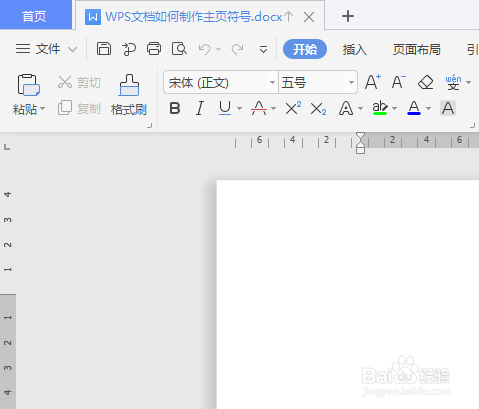
2、如下所示,插入一个三角形,横向拉伸,设置轮廓无。
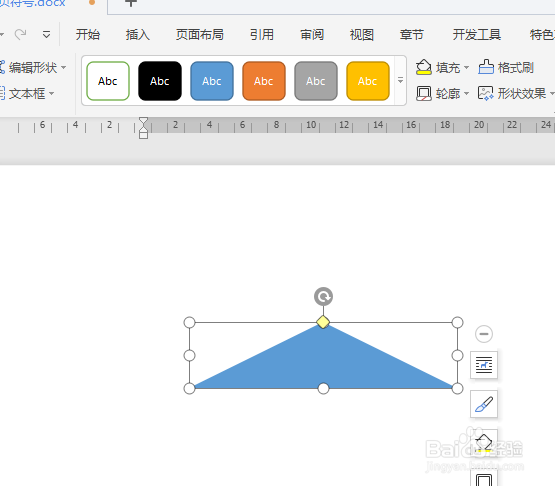
3、如下所示,在旁边插入一个等腰梯形图框,设置轮廓无,
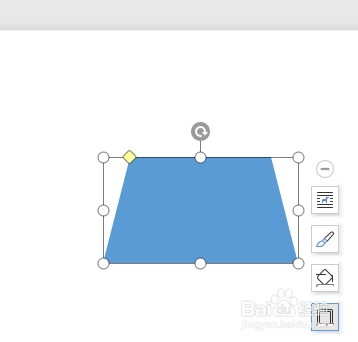
4、如下所示,移动等腰梯形到三角形的下方,与之重叠,修改填充为白色,调整形状
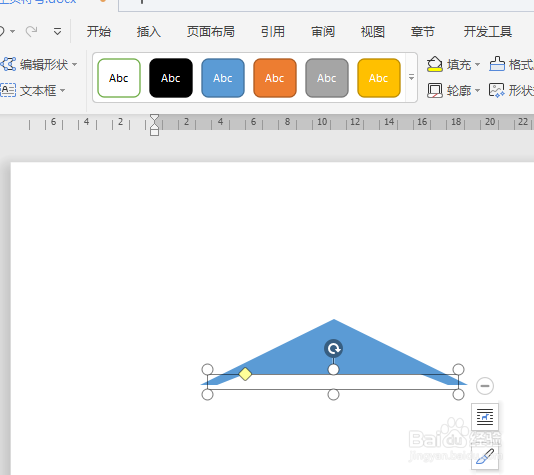
5、如下所示,插入一个矩形图框,宽度与等腰梯形的上边相同,

6、如下所示,设置矩形图框的轮廓无,选中三个图框,点击组合,~~~~~~至此,这个主页符号就制作完成了。